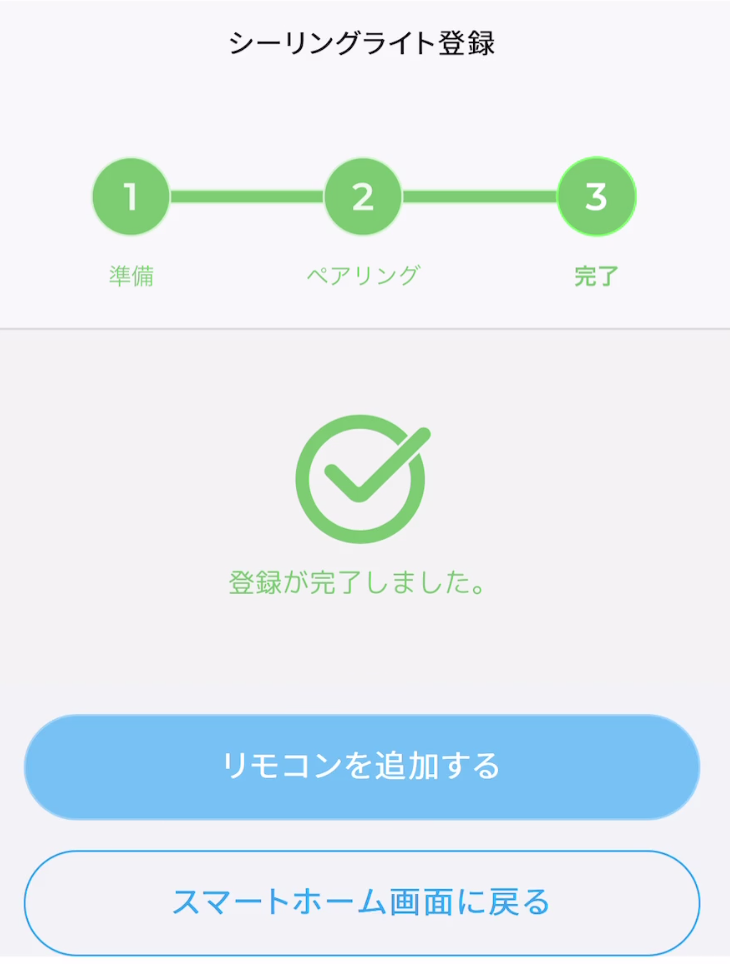|
<注意事項>
本記事は、スマートシーリングライトのペアリングに失敗する マニュアルの、[パターン3] ペアリング操作を開始しても青LEDが点滅しない(消灯のまま)に該当する方向けの、対処方法となります。
アクセルラボ サポート担当よりご案内がない限り、本記事の操作は実行しないでください。
|
1. TAKIZUMI社が提供する、「More Smart」アプリをダウンロードしてください。

2. 「More Smart」アプリを操作いただくスマートフォンを、2.4GHz帯のWi-fiに接続いただき、スマートフォン端末設定が、以下になっていることをご確認ください。
- 端末の「位置情報の利用を許可」が「ON(このAppの使用中)」になっており、「正確な位置情報」が「ON」になっていること
- 端末の「時刻設定」が「自動」になっていること
3. シーリングライトの壁スイッチをONにしてください(5分以上ONになっている場合、一度OFFにしてから再度ONにしてください)。
※ここから、5分以内に、本記事の操作を完了させてください。
4. 「More Smart」アプリを開いて、「初期設定」画面で「OK」をタップします。

5. SSID欄に自動表示されているWi-Fiルーターのパスワードを入力して「OK」をタップし、「接続しています。少々お待ちください」のローディング画面状態にしてください。
※「OK」タップ後は、「More Smart」アプリで先に進むことはできない仕様です。
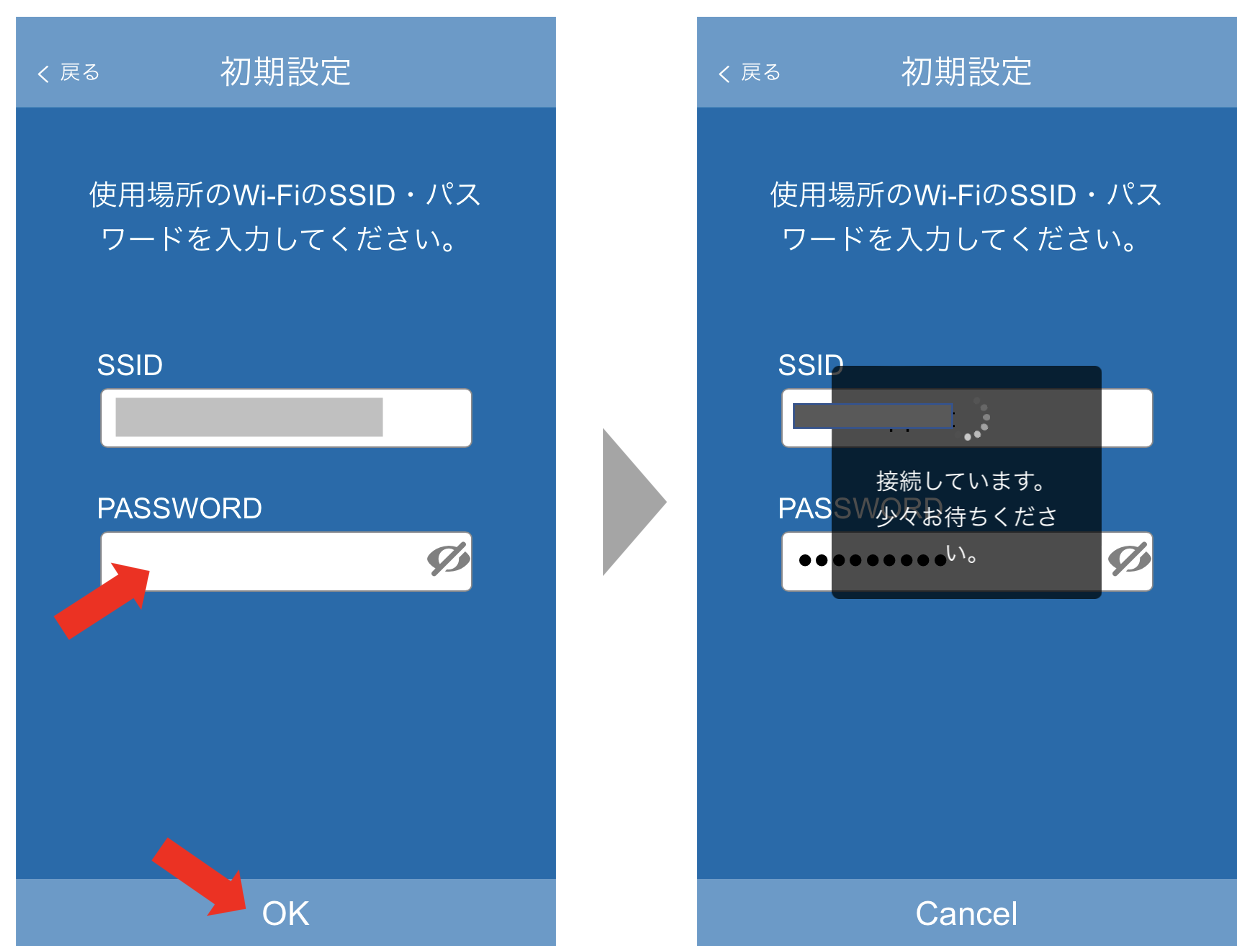
この状態で、スマートシーリングライト本体の基盤部が、10秒に一度短く、短く青点灯をし始めるまでお待ちください。
※10秒に一度短く、短く青点灯をし始めたら、本体がSSID・PASS情報を認識した合図になります。

6. 「More Smart」アプリはそのままにし、今度は「SpaceCore」アプリを開いて、スマートホーム > 画面右上[MENU] > [デバイス登録] > [シーリングライト] をタップします。以下の画面で、
壁スイッチの操作はされずに、「次へ」をタップしてください。
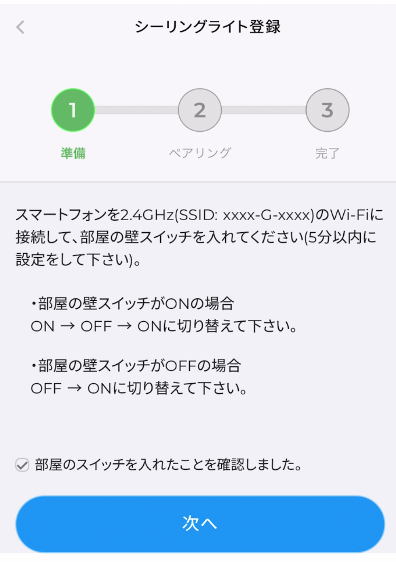
7. スマートフォンを接続しているWi-fiのSSID、パスワードを入力し、[ペアリング開始]をタップし、画面ローディングが完了するまでお待ち下さい。
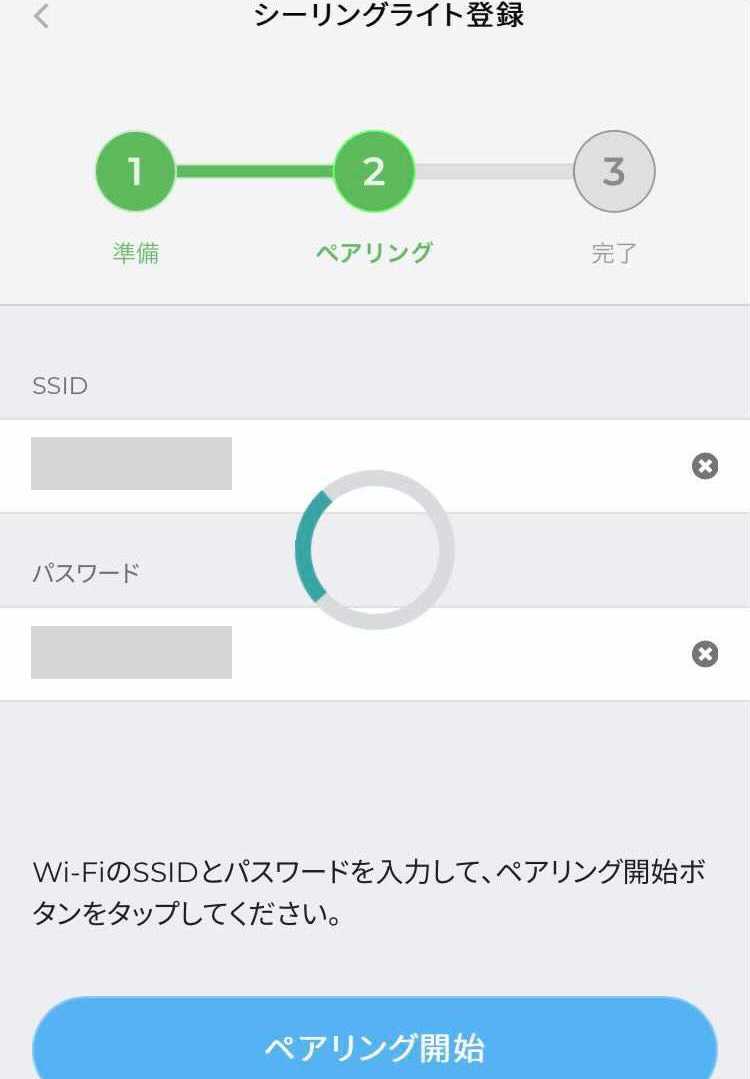
8. 以下の画面に切り替わりましたら、ペアリングに成功です。
※予めゾーンを設定されている場合、デバイス登録完了画面の前に、ゾーン選択画面が表示されます。